MinecraftForgeが機能しない問題を解決する4つの方法 (09.15.25)
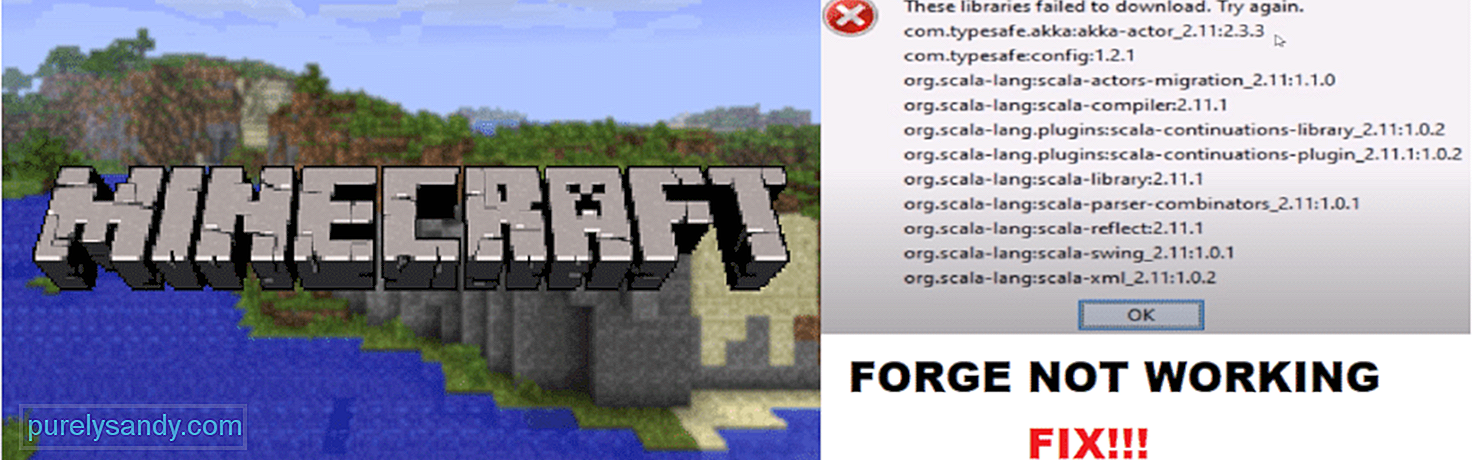 minecraft forgeが機能しない
minecraft forgeが機能しないModは、ゲームをこれまで以上に楽しく楽しいものにするための優れた方法です。ゲームを完了してそれをプレイすると、ある時点でゲームが退屈になる可能性があります。これは、ゲームプレイ体験を向上させるためにModが登場する場所です。
MinecraftForgeは、ゲームにModをインストールする最も簡単で簡単な手段の1つです。インストールはとても簡単です。公式サイトからプログラムをダウンロードしてインストールするだけです(ファイルが.minecraft / modsフォルダーに貼り付けられていることを確認してください)。その後、Minecraftを実行するたびに、Forgeプロファイルを選択するオプションがあります。
人気のMinecraftレッスン
Forgeは、ゲームにModをインストールするために不可欠です。これが、ほぼすべてのプレーヤーがPCにForgeをインストールしている理由です。ただし、Forgeをインストールして使用する際には、注意が必要なことがいくつかあります。そうしないと、MinecraftでForgeが機能しなくなります。
本日、ゲームでForgeを正しく実行するのに役立ついくつかのことを説明します。ですから、もう時間を無駄にすることなく、すぐに始めましょう!
最初で最も一般的な理由は、 Forgeがゲームで機能していない可能性があります。これは、WindowsバージョンのゲームがPCにインストールされているためです。残念ながら、ForgeはJavaバージョンのゲームでのみ実行されます。
これが、Windowsバージョンがmodを備えていない理由です。この場合、MinecraftJavaバージョンを購入する必要があります。そうすることで、ゲームにForgeをインストールして使用できるようになります。申し訳ありませんが、Java以外のバージョンでForgeを実行する方法はありません。
Forgeをインストールすると、そのバージョンがゲームのバージョンと一致する必要があります。それらが異なる場合、Forgeは単に機能しません。まず、ゲームのプロパティに移動して、PCにインストールしたゲームのバージョンを確認します。
同様に、Minecraft Forgeの公式サイトにアクセスして、ゲームのバージョンと一致するバージョンを見つけます。それを見つけたら、そのバージョンをダウンロードしてゲームにインストールするだけです。 Forgeをインストールした後、少なくとも1回はゲームを再起動してください。うまくいけば、Forgeは今あなたのために働いているはずです。そうでない場合は、次の手順に進みます。
上記の2つの手順の両方を実行した場合は、次の手順に進みます。ゲームとForgeの両方の新規インストールを試すことをお勧めします。その前に、ゲームにインストールしたすべてのModをワイプまたは削除します(存在する場合)。
ここで、MinecraftとForgeの両方のダウンロードとインストールを開始します。完了したら、forgeをインストールして、コンテンツをゲームのmodsフォルダーに貼り付けます。ゲームを再起動し、プロファイルを選択してForgeに戻します。
ゲームを更新するとフォージはもう機能しません。これは、ゲームがForgeバージョンと一致しなくなったことが原因である可能性もあります。いずれの場合も、ゲームのバージョンを手動でダウングレードすることをお勧めします。
これを行うには、Minecraftランチャーを開き、[プロファイルエディター]タブに移動します。 Forgeプロファイルを選択します。詳細セクションの下に、JVM引数と実行可能ファイルのラベルが付いた2つのチェックボックスが下部に表示されます。両方にチェックマークを付けます。
次に、Windowsの検索機能を使用して、「Javaの構成」を開きます。現在、4つの異なるタブが表示される場合があります。 2番目のタブを押します。 「Javaランタイムの表示」をクリックします。写真を撮るか、Javaのバージョンを書き留めます。最後に、Minecraftのランチャーを開き、Executable内のすべてを削除します。 JavaConfigにあったパスを貼り付けます。後でゲームを起動してみてください。
結論
これらは、MinecraftForgeが機能しない問題を修正するための4つの簡単な手順です。上記のすべての手順を必ず実行してください。何か問題が発生した場合は、必ずコメントを残してください。私たちはできるだけ早くあなたのコメントに連絡するために最善を尽くします!
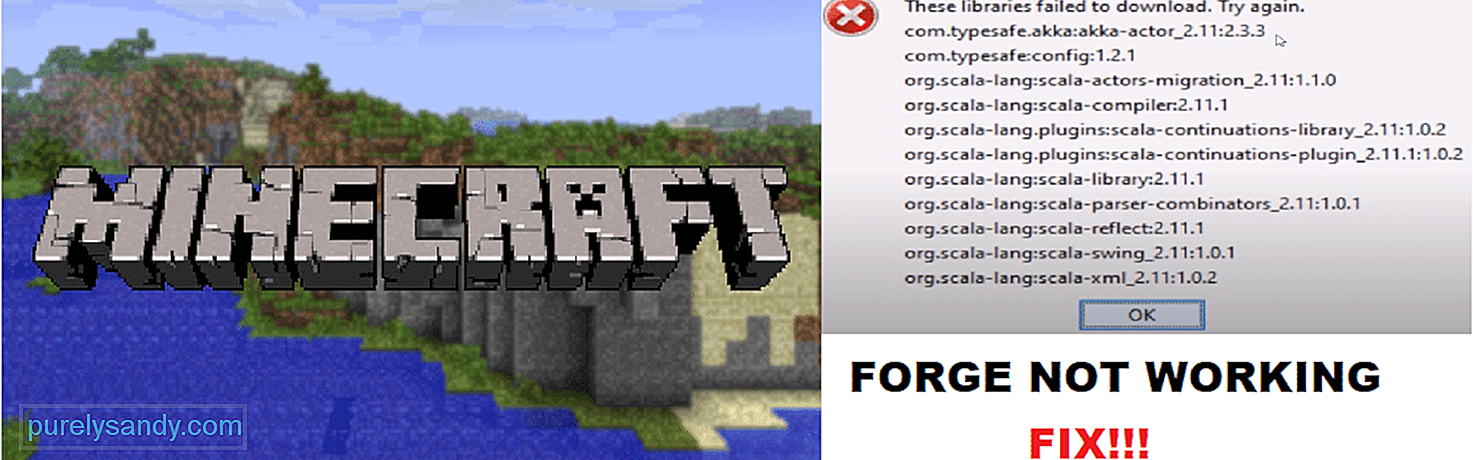
YouTubeのビデオ: MinecraftForgeが機能しない問題を解決する4つの方法
09, 2025

